Atualizado em July 2025: Pare de receber mensagens de erro que tornam seu sistema mais lento, utilizando nossa ferramenta de otimização. Faça o download agora neste link aqui.
- Faça o download e instale a ferramenta de reparo aqui..
- Deixe o software escanear seu computador.
- A ferramenta irá então reparar seu computador.
iCloud
aparece como uma forma ideal de partilhar e visualizar as suas fotografias armazenadas em dispositivos Apple. O mesmo pode ser baixado e armazenado em um PC Windows a partir do
iCloud Photo Library
/
My Photo Stream(Alaska)
. No entanto, algum erro pode ocorrer no meio do caminho, impedindo-o de concluir a tarefa com sucesso. Se você tem sido incomodado por este problema persistentemente, não se preocupe! Leia mais para encontrar uma solução permanente para este problema.
Tabela de Conteúdos
Fotos iCloud não baixadas no Windows 10
Aqui estão algumas soluções que você pode experimentar!
1: Configure o iCloud Photos
Atualizado: julho 2025.
Recomendamos que você tente usar esta nova ferramenta. Ele corrige uma ampla gama de erros do computador, bem como proteger contra coisas como perda de arquivos, malware, falhas de hardware e otimiza o seu PC para o máximo desempenho. Ele corrigiu o nosso PC mais rápido do que fazer isso manualmente:
- Etapa 1: download da ferramenta do reparo & do optimizer do PC (Windows 10, 8, 7, XP, Vista - certificado ouro de Microsoft).
- Etapa 2: Clique em Iniciar Scan para encontrar problemas no registro do Windows que possam estar causando problemas no PC.
- Clique em Reparar tudo para corrigir todos os problemas
Se você tiver o iCloud instalado no seu PC, mergulhe no painel Opções de fotos para verificar se você configurou o iCloud Photos corretamente para baixar suas fotos.
Para isso, clique no ícone iCloud visível na bandeja do sistema.
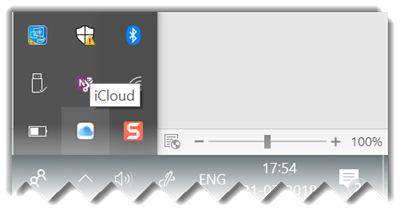
Em seguida, selecione ‘
Open iCloud Settings
opção.

Quando terminar, acerte
Opções
adjacente ao botão Fotos para abrir o painel Opções de Fotos.
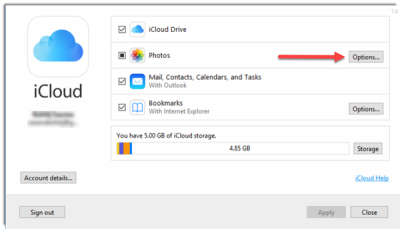
Verifique se as seguintes opções estão habilitadas? Se não, habilite-as antes de prosseguir.
- iCloud Photo Library
- Baixar novas fotos e vídeos para o meu PC
2: Force Download iCloud Photos
Clique no ícone iCloud na bandeja do sistema como mostrado na captura de tela acima e selecione ‘
Baixar Fotos
em vez de ‘Open iCloud Settings’.
Instantaneamente, o ‘
Baixar Fotos e Vídeos(Alaska)
A caixa pop-up deve estar visível para si. Aqui, você pode selecionar o iCloud Photos desejado para download. Todas as fotos são por padrão agrupadas por ano.
Basta acertar no ‘
Download
botão no fundo para confirmar a sua acção. Quando confirmado, todas as suas fotos devem ficar visíveis na pasta Downloads do iCloud Photos.
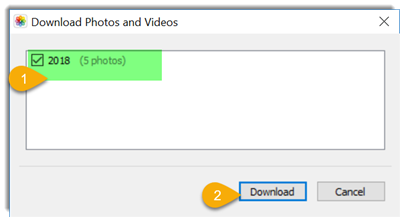
Agora, basta visitar o iCloud Photos para ver as novas pastas criadas por ano.
3: Reinicie o iCloud
Inicie o Gerenciador de Tarefas clicando com o botão direito na barra de tarefas e selecionando a opção
.
Em seguida, na ficha Processos, procure os seguintes processos e selecione-os.
- iCloud Drive
- iCloud Photo Library
- iCloud Photo Stream
- iCloud Services
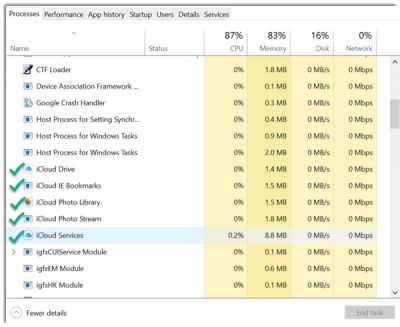
Agora, carregue o aplicativo novamente e veja se isso resolve o problema.
4: Atualizar iCloud
Se todos os métodos acima não apresentarem os resultados desejados, tente atualizar o iCloud. Isso pode corrigir o problema finalmente.
Se você conhece mais soluções, informe-nos sobre elas na seção de comentários abaixo.
RECOMENDADO: Clique aqui para solucionar erros do Windows e otimizar o desempenho do sistema
Diego Gomes é um usuário apaixonado do Windows 10 que adora resolver problemas específicos do Windows e escrever sobre as tecnologias Microsoft em geral.

